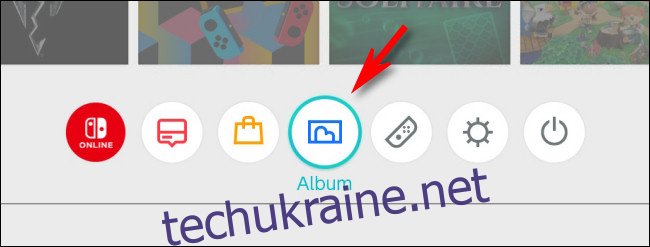Якщо ваша консоль Nintendo Switch запущена Система 11.0.0 або вище, тепер ви можете бездротово передавати до 10 знімків екрана та по одному відео за раз на смартфон або планшет за допомогою QR-коду. Ось як це працює та як це налаштувати.
Як це працює?
Коли ви надсилаєте знімки екрана або відео зі свого Switch на розумний пристрій за допомогою QR-коду, комутатор спочатку створює власну локальну точку доступу Wi-Fi. Потім він ділиться, як ви можете підключитися до нього за допомогою телефону за допомогою QR-коду. Після отримання ваш смартфон тимчасово підключається до локальної мережі Wi-Fi комутатора.
Далі Switch надає вам другий QR-код. Це дасть вашому телефону адресу тимчасового веб-сервера в Switch з посиланнями на знімки екрана та відео, якими ви поділилися. Звідти ви можете завантажити зображення або відео на свій телефон.
Коли ви закінчите, мережа Wi-Fi комутатора зникає, і ваш розумний пристрій автоматично знову підключається до своєї звичайної точки доступу Wi-Fi. Це досить дивно, але це працює з iPhone, телефонами Android, iPad, Kindle Fires або будь-яким іншим мобільним пристроєм.
Як локально обмінюватися знімками екрана та відео за допомогою QR-коду
Щоб поділитися медіафайлами зі свого Switch, спершу переконайтеся, що на ньому запущено System 11.0.0 або новішої версії. Якщо це так, відкрийте «Параметри системи», перейдіть до «Система», а потім виберіть «Оновлення системи».
Далі в головному меню виберіть значок альбому (коло з прямокутною фотографією деяких вигнутих пагорбів у стилі Маріо).
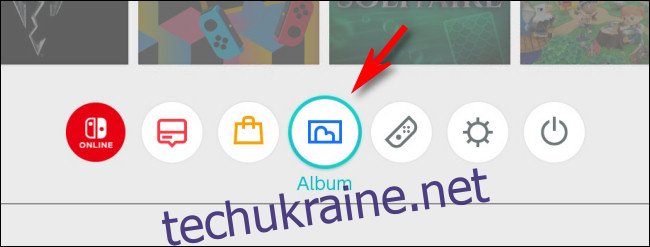
Знайдіть і виберіть фотографію або відео, якими ви хочете поділитися зі своїм смартфоном, а потім натисніть A, щоб відкрити «Обмін і редагування».
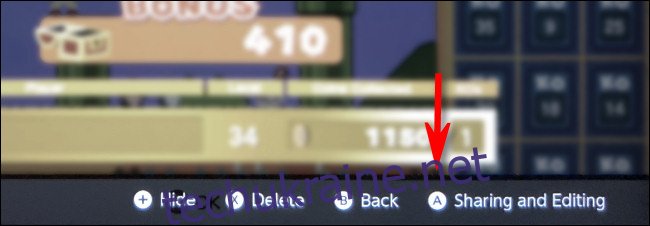
На бічній панелі «Обмін і редагування» виберіть «Надіслати на смартфон».
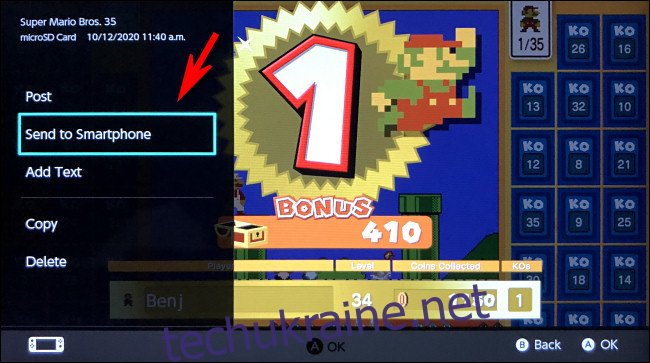
З’явиться спливаюче вікно із запитом, чи бажаєте ви поділитися «Тільки цим» або «Надіслати пакет». Пакетна опція надсилає максимум 10 зображень і 1 відео одночасно, і ви можете вибрати їх у зручному інтерфейсі ескізів.
Однак для нашого прикладу ми виберемо «Тільки цей».
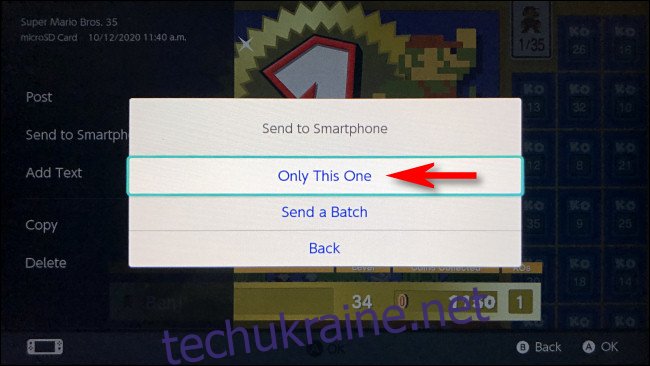
З’явиться екран «Надіслати на смартфон», який містить QR-код. На смартфоні або планшеті відкрийте програму Камера та відскануйте QR-код. Ми використовуємо iPhone, але це також працює з iPad та пристроями Android, які можуть сканувати QR-коди.
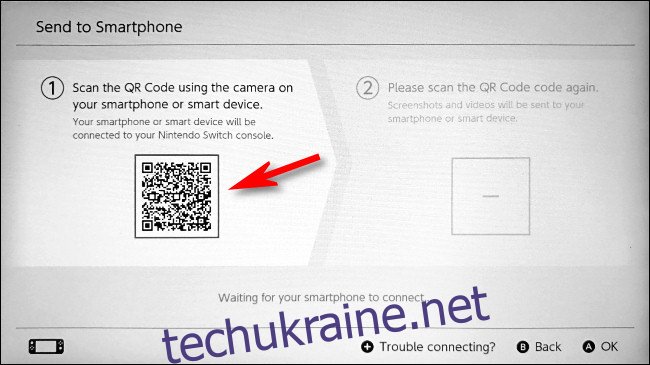
Після сканування коду торкніться «Приєднатися» у сповіщенні із запитом, чи бажаєте ви приєднатися до локальної мережі Wi-Fi Switch. Він матиме назву, наприклад «switch_8057C0001». Це виглядає трохи страшно, але не хвилюйтеся – ви просто підключаєтеся до свого локального комутатора.
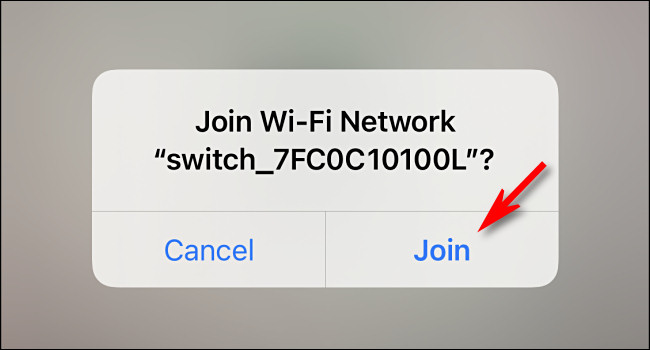
Після підключення вашого смарт-пристрою на комутаторі з’явиться другий QR-код.
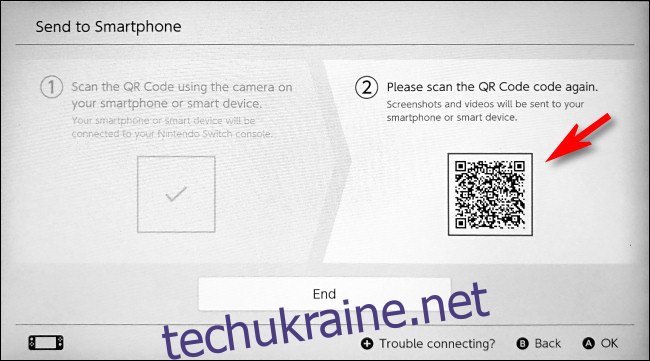
Скануйте його за допомогою свого смарт-пристрою, а потім торкніться посилання в сповіщенні, що з’явиться, щоб відкрити його у браузері.
Потім ви побачите веб-сторінку, яка містить мініатюру зображення, яким ви вирішили поділитися. Якщо ви вирішили поділитися партією зображень, усі вони відображатимуться на цій сторінці як ескізи.
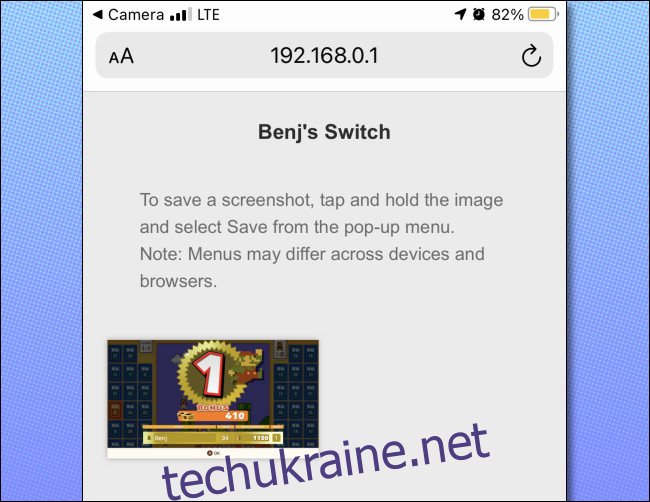
Звідти ви можете зберегти кожне зображення або відео на своєму пристрої. Щоб зробити це на iPhone, просто утримуйте палець на зображенні на мить, а потім натисніть «Додати до фотографій» у меню, що з’явиться.
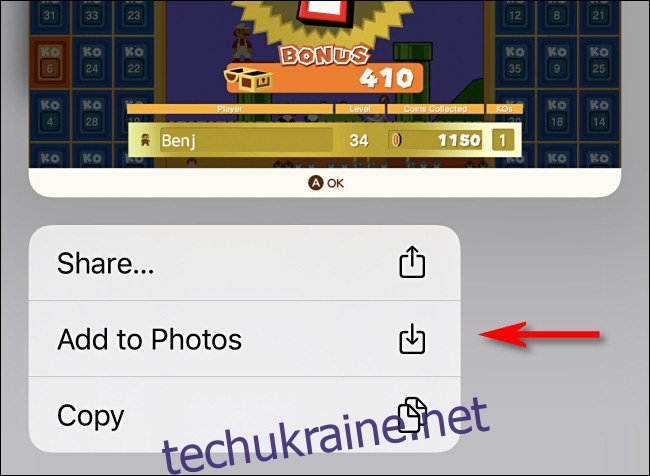
Після цього поверніться до перемикача та натисніть «Кінець».
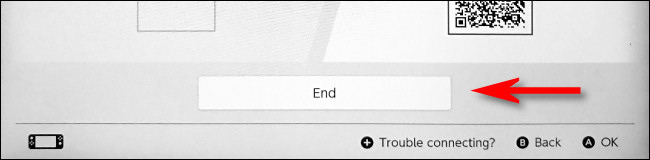
Це закриває з’єднання Wi-Fi, і незабаром після цього ваш смартфон повинен автоматично підключитися до бажаної точки доступу Wi-Fi. Якщо це не так, вам доведеться відвідати налаштування свого пристрою та повторно підключитися вручну.
Якщо вам коли-небудь знадобиться передати більше знімків екрана Switch в майбутньому, ви також можете перемістити їх на ПК або Mac за допомогою карти microSD або USB-кабелю.